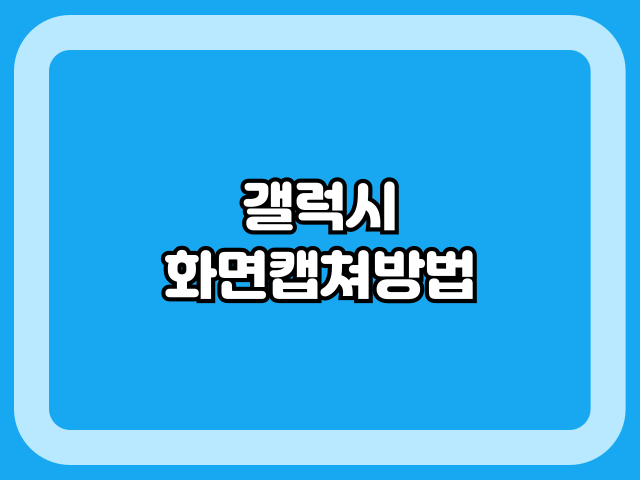
안녕하세요. WONi!입니다!
오늘은 갤럭시 유저라면 꼭 알아야 할 갤럭시 화면 캡처 방법을 정리해드리려고 해요.
버튼 누르기부터 빅스비, S펜 활용까지! 다양한 방법을 준비했으니, 상황에 맞게 활용해 보세요!
1. 버튼으로 간단하게 갤럭시 화면 캡처하기
버튼을 이용한 기본적인 화면 캡처 방법은 다음과 같습니다:
1. 전원 버튼과 볼륨 다운 버튼을 동시에 짧게 누릅니다.

2. 화면이 깜빡이며 캡처가 완료됩니다.
3. 갤러리 앱 → 스크린샷 폴더에서 확인하세요.
> Tip: 버튼을 너무 길게 누르면 전원 메뉴가 표시될 수 있으니 짧게 눌러주세요.
2. 손바닥 스와이프 기능 활용
삼성 갤럭시 스마트폰의 특화 기능인 손바닥 스와이프로도 화면 캡처가 가능합니다.
1. 설정 → 유용한 기능 → 동작 및 제스처 → 손바닥으로 캡처에서 기능을 활성화합니다.
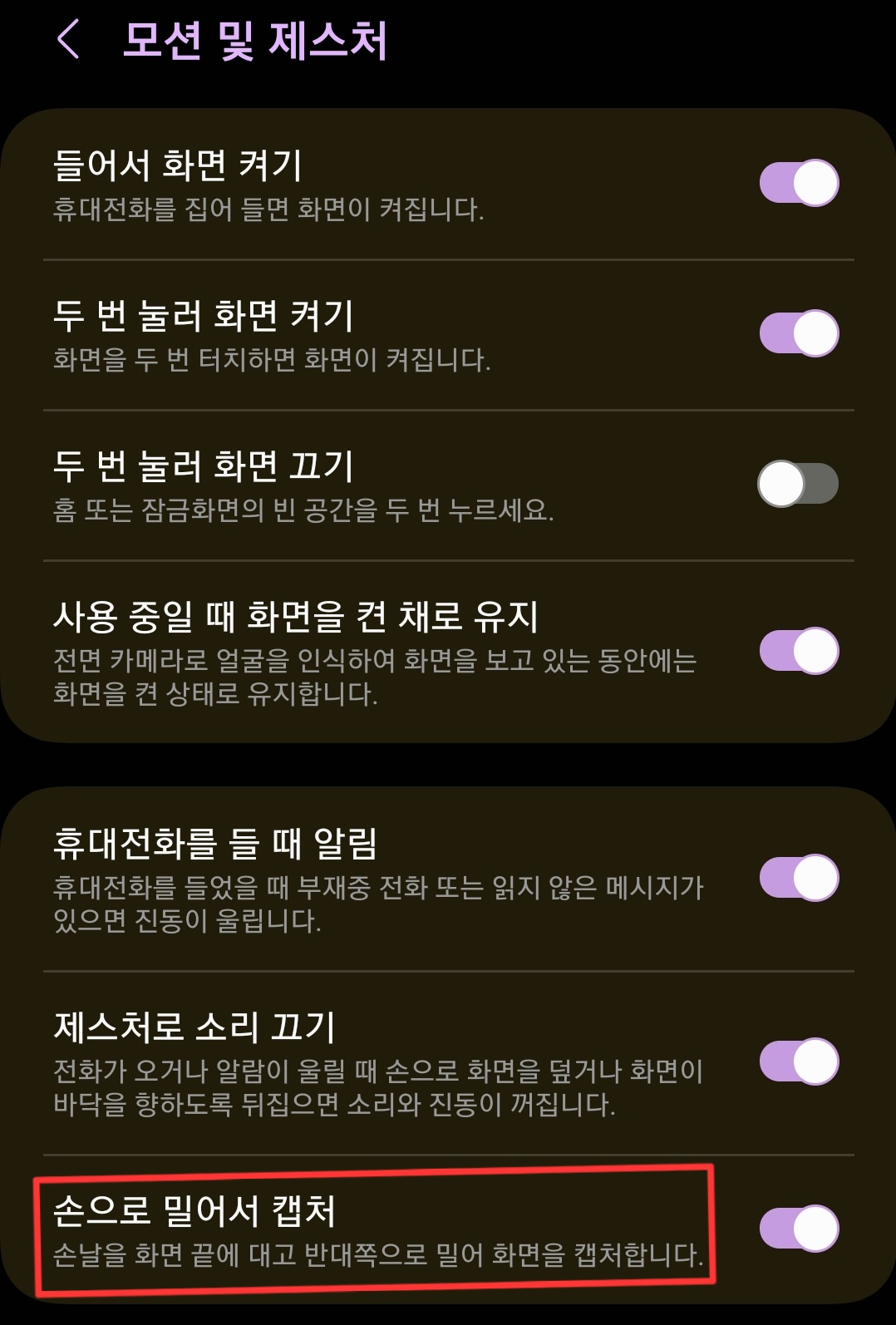
2. 화면 위에 손바닥 옆면을 대고 왼쪽에서 오른쪽으로 스와이프합니다.
3. 화면이 캡처되고 이미지가 갤러리에 저장됩니다.
> Note: 손바닥 스와이프가 잘 안 될 경우, 화면이 깨끗한지 확인하고 스와이프 속도를 조절해보세요.
3. 빅스비 음성 명령으로 화면 캡처하기
빅스비를 활용하면 음성으로 간단히 화면 캡처를 할 수 있습니다.
1. 빅스비 버튼 또는 "하이 빅스비”라고 호출합니다.
2. “스크린샷 찍어줘” 또는 “화면 캡처”라고 말합니다.
3. 빅스비가 자동으로 화면을 캡처하고 이미지를 저장합니다.
> 활용 팁:
긴 화면을 캡처하려면 "스크린샷 찍어줘" 후 하단에서 스크롤 캡처 아이콘을 눌러 추가로 진행하세요.
4. S펜으로 정밀한 화면 캡처
S펜이 지원되는 갤럭시 스마트폰에서는 화면을 보다 정교하게 캡처할 수 있습니다.
1. S펜을 꺼낸 뒤 에어 커맨드 메뉴를 실행합니다.
2. 캡처 후 쓰기를 선택하여 화면을 캡처합니다.

3. 캡처된 화면 위에 원하는 내용을 바로 추가로 필기하거나 편집할 수 있습니다.
> 활용 팁: 특정 영역만 캡처하려면 스마트 캡처(Smart Select) 기능을 사용하세요.
5. 롱스크린샷(긴 화면 캡처) 활용하기
긴 웹페이지나 문서를 캡처해야 할 때는 스크롤 캡처 기능이 유용합니다.
1. 화면 캡처 후 하단에 표시되는 스크롤 캡처 아이콘을 누릅니다.

2. 원하는 길이만큼 스크롤한 뒤 캡처를 마칩니다.
3. 결과물은 자동으로 갤러리에 저장됩니다.
6. 캡처된 이미지 편집 및 공유 방법
갤럭시 스마트폰에서는 캡처된 이미지를 바로 편집하거나 공유할 수 있는 기능이 제공됩니다.
- 편집: 캡처 후 표시되는 도구 모음에서 자르기, 필기, 스티커 등을 추가합니다.


- 공유: SNS, 이메일, 메시지로 빠르게 전송이 가능합니다.

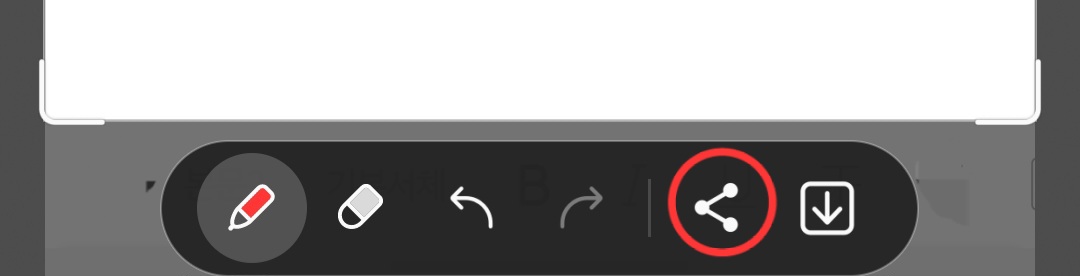
스크롤 캡처나 빅스비 음성 명령은 정말 편리하니 꼭 활용해보세요.
오늘도 WONi!와 함께 스마트한 갤럭시 생활, 즐겁게 시작해보세요!
'IT기기' 카테고리의 다른 글
| 유심(USIM)과 이심(eSIM)의 상세 비교: 장단점 및 선택 가이드 (4) | 2024.12.20 |
|---|---|
| 갤럭시 일정 시간 무음 설정, 이렇게 쓰면 완전 꿀! (1) | 2024.12.19 |
| 갤럭시 스마트폰에서 보안폴더 활용법: 데이터를 안전하게 보호하는 방법 (1) | 2024.12.15 |
| 갤럭시에서 문서 작성 시 커서 이동 꿀팁! 스페이스바와 제스처 입력 활용법 (2) | 2024.12.14 |
| 갤럭시 수리모드 설정: 사용 방법과 활용 가이드 (0) | 2024.12.14 |



